Heim >häufiges Problem >Was soll ich tun, wenn das Netzwerkkabel eingesteckt ist, das Netzwerk aber nicht erkannt wird?
Was soll ich tun, wenn das Netzwerkkabel eingesteckt ist, das Netzwerk aber nicht erkannt wird?
- zbtOriginal
- 2023-07-05 15:47:5144486Durchsuche
Es gibt drei Lösungen für das Problem, dass das Netzwerkkabel eingesteckt ist, das Netzwerk jedoch nicht erkannt wird: 1. Ziehen Sie das Netzwerkkabel ab und starten Sie den Router neu. 2. Drücken Sie Win+X, wählen Sie Einstellungen, klicken Sie auf Netzwerk und Internet, wählen Sie Ethernet und klicken Sie auf „Adapteroptionen ändern“, klicken Sie auf „Lokale Verbindung“, um sie zu deaktivieren, und klicken Sie dann erneut, um sie zu aktivieren. 3. Klicken Sie auf „Status“ in der Netzwerk- und Internetschnittstelle, wählen Sie dann „Netzwerk zurücksetzen“ in der Popup-Oberfläche aus, klicken Sie auf „Jetzt zurücksetzen“ und starten Sie dann den Computer neu 5 Minuten, um den Reset abzuschließen.

Die Betriebsumgebung dieses Tutorials: Windows 10-System, DELL G3-Computer.
In der modernen Gesellschaft, sei es in der Familie oder im Unternehmen, ist das Internet zu einem unverzichtbaren Bestandteil des Lebens und der Arbeit geworden. Allerdings kann es manchmal vorkommen, dass wir keine Verbindung zum Internet herstellen können, obwohl unser Netzwerkkabel an den Computer angeschlossen ist, und die Fehlermeldung „Netzwerk nicht erkannt“ angezeigt wird. Dieses Problem kann frustrierend sein, aber zum Glück können wir es mit ein paar einfachen Schritten lösen.
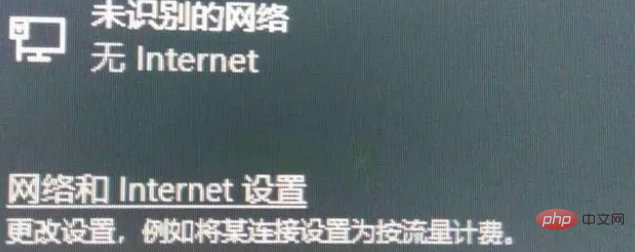
1. Erneut verbinden
Wenn der Benutzer bei der Verwendung des Computers die Meldung „Netzwerk nicht erkannt“ erhält, beeilen Sie sich nicht, das Problem gemäß der Netzwerkanleitung zu beheben. Ziehen Sie zuerst das Netzwerkkabel ab und starten Sie den Router neu. und dann Starten Sie den Computer neu und schließen Sie dann das Netzwerkkabel an. Wie unten gezeigt:

Manchmal ist es kein Problem mit dem Netzwerkkabel oder -gerät, aber während des Verbindungs- und Identifizierungsvorgangs treten einige unbekannte Fehler auf. Ziehen Sie dann das Netzwerkkabel ab und starten Sie den Router neu Schließen Sie den Computer an und schließen Sie das Netzwerkkabel an, nachdem der Neustart abgeschlossen ist.
2. Aktivieren Sie das Gerät erneut.
Wenn das Problem nach dem Ausprobieren der ersten Methode weiterhin besteht, können Sie die Tastenkombination „Win+X“ auf der Tastatur drücken, um das Menü aufzurufen und „Einstellungen“ auszuwählen. Wie unten gezeigt:
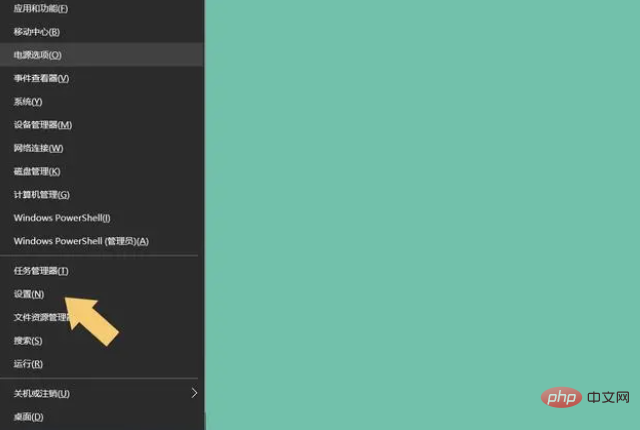
Wählen Sie nach dem Aufrufen der Systemoberfläche „Einstellungen“ die Option „Netzwerk und Internet“. Wie unten gezeigt: 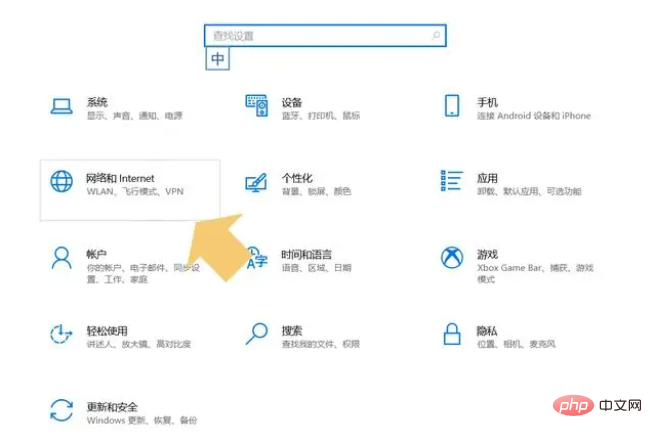
Klicken Sie, um die Option „Netzwerk und Internet“ aufzurufen, wählen Sie „Ethernet“ in der linken Menüleiste und klicken Sie dann in der Popup-Oberfläche auf „Adapteroptionen ändern“. Wie unten gezeigt:
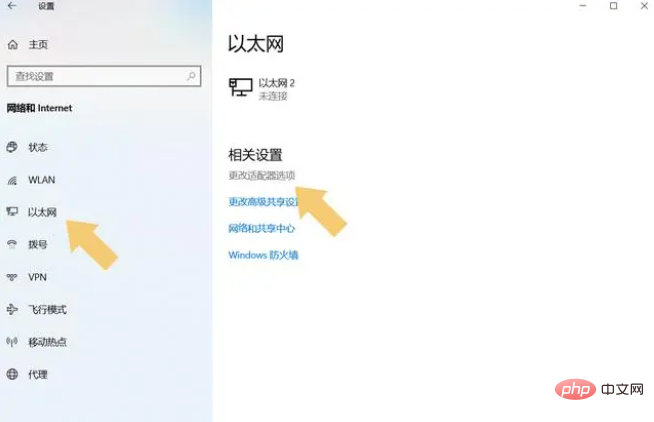
Nachdem Sie „Adapteroptionen ändern“ eingegeben haben, klicken Sie mit der rechten Maustaste auf „Lokale Verbindung“ und wählen Sie „Deaktivieren“. Wie unten gezeigt:
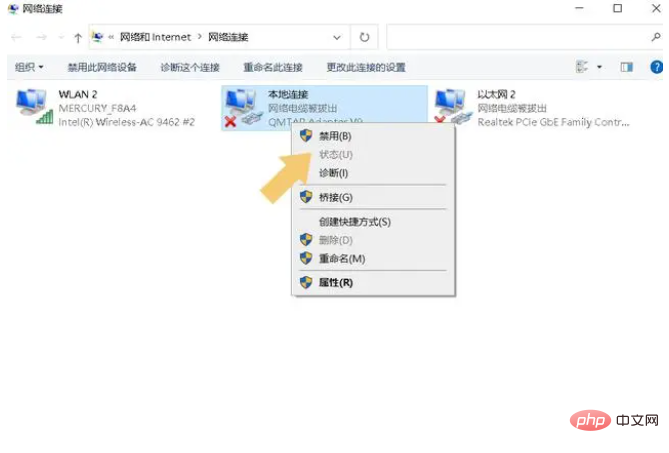
Nachdem Sie „Deaktivieren“ ausgewählt haben, klicken Sie erneut mit der rechten Maustaste auf das Symbol und wählen Sie „Aktivieren“. Wie unten gezeigt:
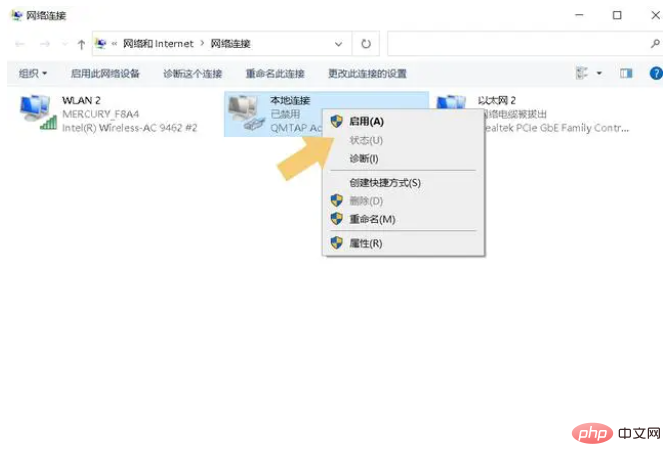
Nachdem das Gerät aktiviert wurde, kann der Benutzer normal eine Verbindung zum Internet herstellen und die Meldung „Netzwerk nicht erkannt“ wird nicht mehr angezeigt.
3. Setzen Sie das Netzwerk zurück. Nachdem Sie den zweiten Schritt erreicht haben, schließen Sie die Schnittstelle nicht überstürzt. Wenn sie nach dem Deaktivieren und Aktivieren immer noch nicht funktioniert, klicken Sie auf „Status“ in der Schnittstelle „Netzwerk und Internet“. , und wählen Sie dann die Popup-Oberfläche „Netzwerk zurücksetzen“ aus Wie unten gezeigt:
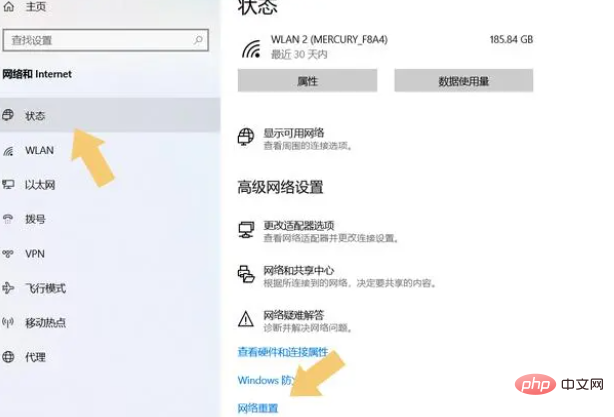 Nachdem Sie die Option „Netzwerk zurücksetzen“ ausgewählt haben, klicken Sie auf „Jetzt zurücksetzen“. Wie unten gezeigt:
Nachdem Sie die Option „Netzwerk zurücksetzen“ ausgewählt haben, klicken Sie auf „Jetzt zurücksetzen“. Wie unten gezeigt:
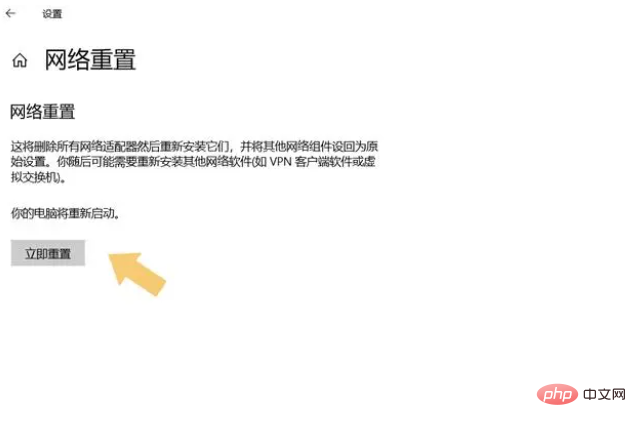 Nachdem Sie auf die Option „Jetzt zurücksetzen“ geklickt haben, wird der Computer innerhalb von 5 Minuten neu gestartet und alle netzwerkbezogenen Programme, Treiber und Geräte zurückgesetzt. Stellen Sie nach Abschluss des Zurücksetzens erneut eine Verbindung zum Internet her Diese Art von Erinnerung wird nicht angezeigt.
Nachdem Sie auf die Option „Jetzt zurücksetzen“ geklickt haben, wird der Computer innerhalb von 5 Minuten neu gestartet und alle netzwerkbezogenen Programme, Treiber und Geräte zurückgesetzt. Stellen Sie nach Abschluss des Zurücksetzens erneut eine Verbindung zum Internet her Diese Art von Erinnerung wird nicht angezeigt.
Das obige ist der detaillierte Inhalt vonWas soll ich tun, wenn das Netzwerkkabel eingesteckt ist, das Netzwerk aber nicht erkannt wird?. Für weitere Informationen folgen Sie bitte anderen verwandten Artikeln auf der PHP chinesischen Website!
In Verbindung stehende Artikel
Mehr sehen- Welche Arten von Netzwerkkabeln sind 5e?
- Wie ist die Leitungsfolge bei Netzwerkkabeln der Klasse B?
- Welche Arten von Netzwerkkabeln gibt es?
- Welche Arten von Netzwerkkabeln sind HSYV-5E?
- Welches Netzwerkkabel soll für den 2,5-G-Netzwerkanschluss verwendet werden?
- Was ist das Geheimnis der Farbsortierung von Kristallkopf-Netzwerkkabeln?

